手把手教你电脑装系统重装步骤
- 分类:Win7 教程 回答于: 2021年06月05日 09:42:00
有不少小伙伴想要给自己的电脑重装系统,但是自己之前没有重装过系统,对相关的操作非常陌生。那么要如何重装系统呢?我们可以借助工具快速一键重装系统,下面小编就给大家演示下电脑装系统重装步骤。
具体的步骤如下:
1、在“小白系统官网”下载小白三步装机版工具打开,选择需要安装的系统,然后点击立即重装。

2、等待软件自动下载系统镜像等。

3、安装部署系统过程中。

4、部署完成后,可以选择立即重启。
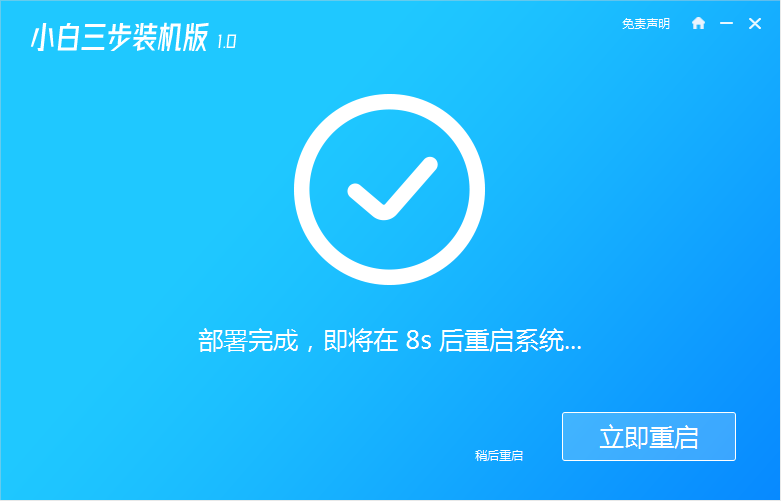
5、重启系统后,选择xiaobai-pe系统进入。

6、进入pe后,软件会自动打开小白装机工具进行系统安装。

7、等待安装成功后,选择立即重启,重启后等待安装完成进行系统桌面即完成。

以上便是通过一键重装系统方法快速安装电脑系统,有需要的小伙伴可以参照教程去下载小白三步装机版工具使用哦。
 有用
26
有用
26

分享


转载请注明:文章转载自 www.xiaobaixitong.com
本文固定连接:www.xiaobaixitong.com
 小白系统
小白系统
小白帮助
如果该页面中上述提供的方法无法解决问题,您可以通过使用微信扫描左侧二维码加群让客服免费帮助你解决。备注:人工客服仅限正常工作时间(周一至周六:9:00~12:00 2:00~6:00)

长按或点击右侧按钮复制链接,去粘贴给好友吧~


http://127.0.0.1:5500/content.htmlhttp://127.0.0.1:5500/content.htmlhttp://127.0.0.1:5500/content.htmlhttp://127.0.0.1:5500/content.htmlhttp://127.0.0.1:5500/content.htmlhttp://127.0.0.1:5500/content.htmlhttp://127.0.0.1:5500/content.htmlhttp://127.0.0.1:5500/content.htmlhttp://127.0.0.1:5500/content.html
取消
复制成功
详解win7激活方法两种方法
 1000
10002022/11/07
2022年win7旗舰版永久激活最新密钥神Key win7激活码永久序列号免费激活大全
 1000
10002022/11/03
win7专业版激活密钥2022 win7专业版激活密钥永久激活码
 1000
10002022/11/03
热门搜索
win7激活密钥专业版永久免费版大全
 1000
10002022/10/16
windows7系统如何恢复出厂设置
 1000
10002022/10/09
小白系统重装win7的方法步骤
 1000
10002022/06/24
小白三步装机系统win7怎么激活
 1000
10002022/06/23
win7重装系统后连不上网怎么办
 1000
10002022/06/13
电脑系统重装windows7
 1000
10002020/03/17
一键装机win7图文详解
 1000
10002020/01/30
上一篇:教你win7系统还原怎么操作
下一篇:老司机告诉你win7升级win10多少钱
猜您喜欢
- usb接口没反应,小编教你电脑usb接口没..2018/05/08
- 台式机win732位旗舰系统安装教程..2017/09/28
- 笔者教你如何调节电脑屏幕亮度..2018/12/05
- win7操作系统的功能重装步骤是什么..2022/12/18
- win7升级win10升级助手2020/10/30
- 电脑进不了桌面怎么重装系统win7..2022/08/16
相关推荐
- win7错误恢复无法开机怎么办..2023/01/02
- 一键重装系统软件图文教程..2017/07/26
- win7系统还原在哪里打开教程..2022/11/02
- win7电脑重装系统教程2022/10/22
- 华硕游戏本重装系统win7的步骤..2021/09/19
- 详解查看电脑ip地址步骤2018/11/30
文章已经到底了,点击返回首页继续浏览新内容。

















